Dieser Abschnitt beschreibt den Aufbau der Anzeige, wenn der Netzwerk-Lieferungsscanner verwendet wird.
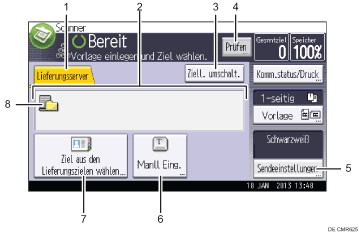
Lieferungsserver
Diese Registerkarte ist hervorgehoben, wenn die Lieferungsscanner-Funktion verwendet wird.
Zielfeld
Das angegebene Ziel wird angezeigt. Wenn mehrere Ziele angegeben wurden, drücken Sie [
 ] oder [
] oder [ ], um in den Zielen zu blättern.
], um in den Zielen zu blättern.[Ziell. umschalt.]
Drücken Sie darauf, um zum [E-Mail]-, [Scan-to-Folder]-, [WSD-Scanner]- oder [DSM-Scanner]-Bildschirm umzuschalten.
[Prüfen]
Ermöglicht die Überprüfung der Scaneinstellungen.
[Sendeeinstellungen]
Legen Sie den Betreff und den Absender fest, und geben Sie an, ob Sie die Funktion MDN (Message Disposition Notification) für die zu übertragende Datei aktivieren möchten.
[Manll Eing.]
Wenn Sie eine Datei per E-Mail über den Lieferungsserver an ein Ziel senden möchten, das nicht in der Zielliste des Lieferungsservers registriert ist, drücken Sie diese Taste, um die Display-Tastatur anzeigen zu lassen. Geben Sie anschließend die E-Mail-Adresse über die Eingabetastatur ein. Einzelheiten zum Senden einer Datei per E-Mail über den Lieferungsserver finden Sie im Handbuch zur ScanRouter-Lieferungssoftware.
[Ziel aus den Lieferungszielen wählen]
Es wird die Liste der auf dem Lieferserver registrierten Ziele angezeigt. Wenn nicht alle Ziele angezeigt werden können, drücken Sie [
 ] oder [
] oder [ ], um die Anzeige umzuschalten.
], um die Anzeige umzuschalten.Das Symbol (
 ) weist auf ein Gruppenziel hin.
) weist auf ein Gruppenziel hin.Symbol des Netzwerk-Lieferungsscanners
Zeigt an, dass die Anzeige Netzwerk-Lieferungsscanner erscheint.
![]()
Die ScanRouter-Lieferungssoftware kann nicht mehr käuflich erworben werden.
